
- Автор Lynn Donovan [email protected].
- Public 2023-12-15 23:50.
- Акыркы өзгөртүү 2025-01-22 17:31.
Коксту өзүн-өзү орнотуу боюнча кадам кадам
- Текшерүү the Жабдуулар.
- Find the Perfect Spot for Сиздин модем .
- Компьютерлерди жана ноутбуктарды өчүрүү.
- Плагин the Коаксиалдык кабель.
- Кубатка туташуу.
- ээрчүү the үчүн кадамдар Сиздин Жабдуулар.
- Күтө тур the Интернет жарыгы.
- Ethernet кабелин кошуңуз.
Ушуга байланыштуу, мен кантип Cox панорамалык модемди туташтырсам болот?
Plug үйүңүздөгү активдүү электр розеткасына биринчи капчыгайыңызда. Сенин Панорамалык Wifi мобилдик колдонмосунан Дагы басыңыз. Түзмөк кошуу таптап, тандаңыз Кокс Түзмөк. Тандоо Панорамалык Wifi Pods.
Кокс зымсыз роутеримди кантип орнотсо болот? Кокс жогорку ылдамдыгына зымсыз роутерди кантип туташтыруу керек
- Ethernet кабелинин бир учун Cox жогорку ылдамдыктагы модеминин арт жагында жайгашкан "Ethernet" портуна кыстарыңыз.
- Электр кабелин зымсыз роутердин артына кыстарыңыз.
- Башка Ethernet кабелин зымсыз роутердин артындагы төрт "Жергиликтүү аймак" портунун бирине кыстарыңыз.
Ошентип, панорамалык роутерди кантип туташтырсам болот?
үчүн мүмкүндүк алуу сенин Панорамалык Веб браузер аркылуу Wifi жөндөөлөрү, wifi.cox.com дарегине өтүп, Cox негизги колдонуучу идентификаторуңузду жана сырсөзүңүздү киргизиңиз. Эскертүү: өзүнчө WiFi тармагынын аталышы бар конок тармактары жеткиликтүү эмес.
Мага Cox панорамалык WiFi менен роутер керекпи?
The Панорамалык Wi-Fi Шлюз жалгыз WiFi модем Кокс ижарага сунуш кылат. Бул аппарат DOCSIS 3.1 (Internet Starter, Internet Essential жана Internet Preferred үчүн 3.0) кабелдик модемди күчтүү 2 порт гигабит зымдуу менен айкалыштырат. роутер , кош диапазон 802.11 AC зымсыз роутер ошондой эле 802.11 A/G/N колдойт.
Сунушталууда:
HP Elitebook'та манжа изин кантип орното алам?

Windows Hello Манжа изи менен кирүү кантип орнотуу керек Орнотуулар > Каттоо эсептерине өтүңүз. Windows Hello дегенге сыдырып, Манжа изи бөлүмүндөгү Орнотуу дегенди басыңыз. Баштоо дегенди басыңыз. PIN кодуңузду киргизиңиз. Манжа изин окугучта манжаңызды сканерлеңиз. Процессти башка манжа менен кайталагыңыз келсе, Башка кошууну басыңыз же программаны жабыңыз
Кантип мен Google-ды өзүмдүн үйүм катары орното алам?

Google'ду демейки издөө системаңыз кылыңыз Серепчинин терезесинин оң жагындагы Куралдар сөлөкөтүн чыкылдатыңыз. Интернет параметрлерин тандаңыз. Жалпы өтмөктө Издөө бөлүмүн таап, Орнотууларды басыңыз. Google тандаңыз. Демейки катары коюу жана Жабуу чыкылдатыңыз
AT&T менен өзүмдүн модемимди колдоно аламбы?
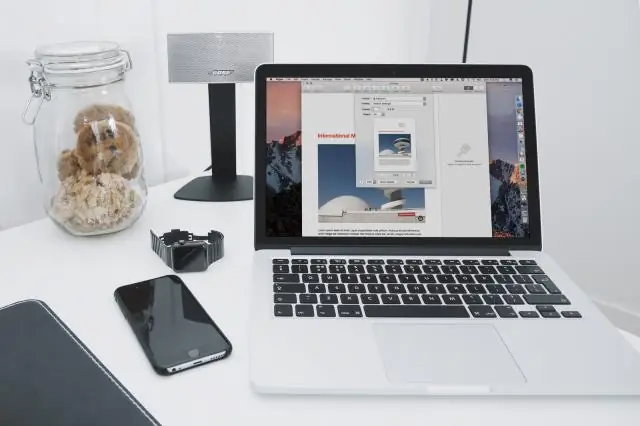
U-аят менен өз модемиңизди колдоно албайсыз. Сиз AT&T тарабынан берилген модемди колдонушуңуз керек. C3700 коакси кабелдик модем жана DSLмодем болгон Pace 5031NV менен шайкеш келбейт. Гипотетикалык түрдө айтканда, сиз өз DSL модемиңизди колдонсоңуз да, бул сиздин 6 Мбит/сек кызматыңызды сыйкырдуу түрдө тездете албайт
Кантип iPhone менен панорамалык сүрөткө тартсам болот?

IPhone же iPad менен панораманы кантип тартуу керек iPhone же iPad'иңизде Камера колдонмосун ишке киргизиңиз. Режимдерди Pano режимине өзгөртүү үчүн солго эки жолу серпиңиз. Кааласаңыз, тартуу багытын өзгөртүү үчүн жебе баскычын таптаңыз. Панорама сүрөткө тартуу үчүн жапкычты таптап коюңуз
Verizon DSL үчүн өз модемимди сатып алсам болобу?

Төмөнкү модемдер, шлюздар жана роутерлердин бардыгы Verizon тарабынан алардын DSL же FiOS Интернет кызматтарында колдонууга бекитилген. Жаңы модемди сатып алуу үчүн карап жатканда, Verizon кызматыңызга туура келген модемди табууну унутпаңыз. Модемдер 100% шайкеш келет жана Verizon'дан сатып алуудан же ижарага алуудан алда канча арзан
